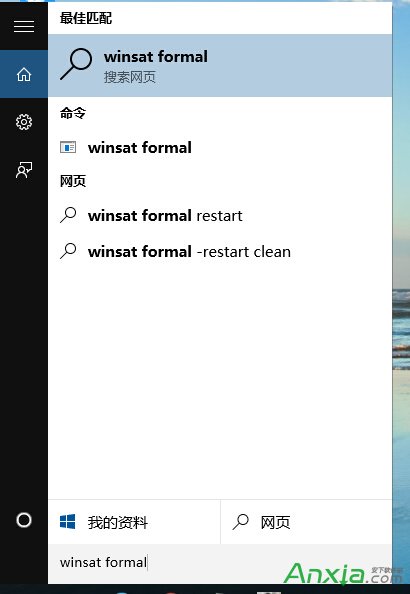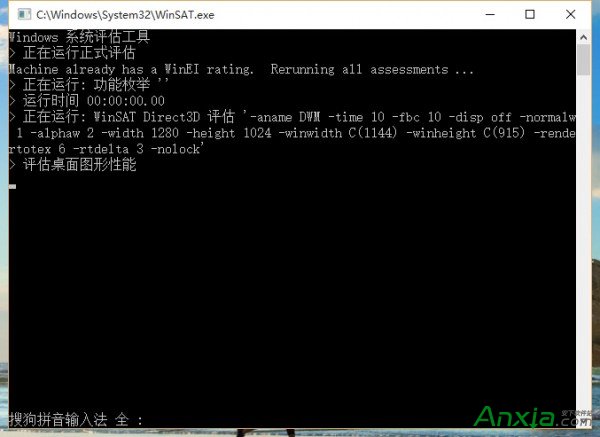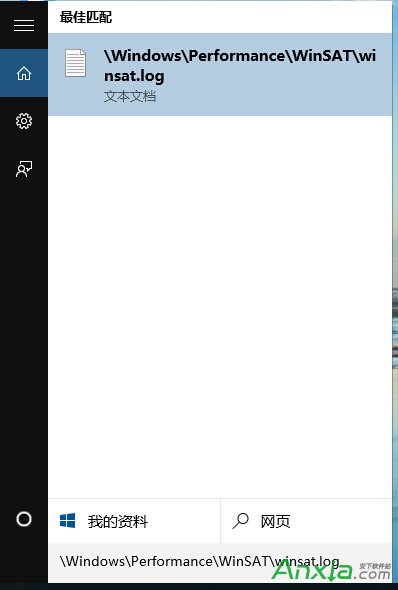Windows體驗指數(簡稱WEI)最早出現在Vista系統中,以1.0到7.9分(Windows 8系統為9.9分)測量處理器、內存(RAM)、圖形、游戲圖形和主硬盤五大子項目的成績,最終的基本分數則由最低子分數決定。在Windows 8.1系統中,WEI功能就已經從控制面板中消失,但依然提供Windows系統評估技術(WINSAT),而在Windows 10系統中盡管同樣能激活該功能,但是無法顯示相應的結果。
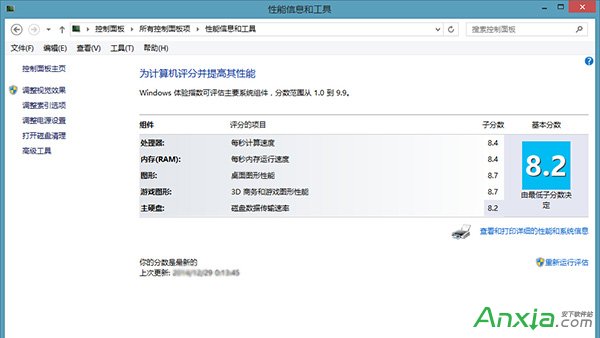
不過所幸的是這些結果會保存到本地文件中,官方報告會以XML文件格式保存至\Windows\Performance\WinSAT\DataStore文件夾中,但通常更簡單的方法是訪問\Windows\Performance\WinSAT\winsat.log來進行確認。
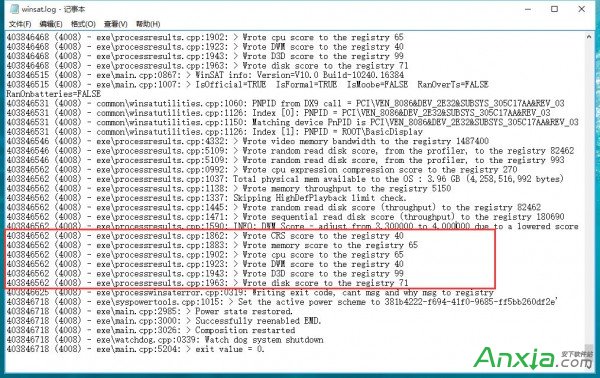
用戶選擇從下往上查找,然後尋找到類似於“…. > Wrote CRS score to the registry 59”這樣結尾的行。在這些行中包括了WEI的最終基本分數、內存、處理器、圖形、游戲圖形和主存儲的成績參數。
如果你無法找到成績,你或許需要重新測量下,用戶只需要在開始菜單中直接輸入“winsat formal”,選擇命令行模式運行之後就會跳出命令行方式運行。而另外一種方式就是運行免費軟件ExperienceIndexOK,該軟件只有48K大小,在完成解壓並運行之後能夠顯示你當前的設備基本分數。